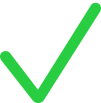Apple Business Connectへのアクセスをサードパーティパートナーと共有する
Apple Business Connectでは、ブランド、ブランド機能、所在地の管理をサードパーティパートナーに委任できます。これにより、コンテンツの管理をサードパーティパートナーに任せて、会社の運営に集中できます。
サードパーティパートナーにコンテンツの管理を許可する場合、そのコンテンツには、お客様が作成する場合と同一のポリシーが適用されます。
サードパーティパートナーは、Apple Business Connectアカウントを保有し、Appleから認証を受けている必要があります。サードパーティパートナーへの委任を開始するには、サードパーティパートナーに「サードパーティパートナーのアカウントを作成する」のリンクを送信してください。
サードパーティパートナーとコンテンツを共有する方法は2つあります。
OAuth
パートナーID
下の表に、Apple Business Connectのタスクを委任する場合の相違点を示します。
タスク | OAuth | パートナーID |
|---|---|---|
委任を承諾する |
|
|
会社を作成する |
|
|
会社の情報を編集する |
|
|
ブランドを作成する |
|
|
ブランドの情報を編集する |
|
|
ブランドを削除 |
|
|
所在地を作成する |
|
|
ブランドのメールを管理する |
|
|
iPhoneのタッチ決済を管理する |
|
|
所在地の情報を編集する |
|
|
拠点を削除 |
|
|
サードパーティパートナーの会社IDを共有する
Apple Business Connectで、管理者の役割を持つユーザでサインインします。
サイドバーで「会社」
 を選択します。
を選択します。会社IDの横にある「コピー」
 を選択し、IDをクリップボードにコピーします。
を選択し、IDをクリップボードにコピーします。そのサードパーティパートナー会社IDを、Apple Business Connectでコンテンツ管理を自社に委任しようとしている会社と共有します。
OAuthを使用してコンテンツをサードパーティパートナーと共有する
お客様の会社のコンテンツをサードパーティパートナーが管理できるようにするには、Appleから会社の認証を受けた後、サードパーティパートナーを承認する必要があります。サードパーティパートナーのWebサイトで、以下の手順に沿ってApple Business Connectのコンテンツへのアクセスを許可します。
注記: このプロセスを行う手順は、サードパーティパートナーによって異なる場合があります。詳細については、サードパーティパートナーにお問い合わせください。
サードパーティパートナーのWebサイトにサインインします。
Apple Business Connectアカウントとの接続の機能が含まれているページに移動します。
サードパーティパートナーのWebサイトとApple Business Connectとの接続を開始します。
利用規約に同意する場合は、「Apple Business Connectでサードパーティパートナーによる会社のコンテンツの管理を許可する」を選択します。
パートナーIDを使用してコンテンツをサードパーティパートナーと共有する
このタスクを実行するには、事前にAppleから会社の認証を受ける必要があります。
Apple Business Connectにサインインしていない場合は、管理者の役割を持つユーザでサインインします。
複数の会社の管理者である場合は、会社のリスト
 から該当する会社を選択します。
から該当する会社を選択します。「会社」ページで、「アクセス」セクションを選択します。
「アクセスを共有」を選択します。
「アクセスを共有」ダイアログで、以下の情報を入力します。
サードパーティパートナーの会社ID:サードパーティパートナーに会社IDをお問い合わせください。
役割を選択:サードパーティパートナーとの契約で、サードパーティパートナーが持つApple Business Connectの役割を取り決めておく必要があります。会社のブランドと拠点に関するすべての情報の表示と変更をサードパーティパートナーに許可する場合は、「会社のマネージャ」を選択する必要があります。サードパーティパートナーにこれらの情報の表示のみを許可し、変更を許可しない場合は、「読み取り専用」を選択する必要があります。
アクセスレベルを選択:サードパーティパートナーにすべてのブランドへのアクセスを許可するのか、特定のブランドへのアクセスのみを許可するのかを選択します。
「完了」を選択します。
「参加を依頼」を選択して、サードパーティパートナーに参加依頼を送信します。
メールが届くことをサードパーティパートナーに伝えます。
重要: メールフィルタでapple.comドメインからのメールがすべて許可されるように設定してください。
「会社」ページでサードパーティパートナーのアクセス権を削除する
必要に応じて、会社のコンテンツを管理しているサードパーティパートナーを削除できます。
Apple Business Connectにサインインしていない場合は、管理者の役割を持つユーザでサインインします。
複数の会社の管理者である場合は、会社のリスト
 から該当する会社を選択します。
から該当する会社を選択します。「会社」ページで、「アクセス」セクションを選択します。
「アクセスを共有」セクションで、削除するサードパーティパートナーの横にある「編集」を選択します。
情報を確認し、「アクセス権を削除」を選択します。
アクセス権を削除することを確認し、「削除」を選択します。
「ブランド」ページでサードパーティパートナーのアクセス権を削除する
必要に応じて、会社のコンテンツを管理しているサードパーティパートナーを削除できます。
Apple Business Connectにサインインしていない場合は、管理者の役割を持つユーザでサインインします。
複数の会社の管理者である場合は、会社のリスト
 から該当する会社を選択します。
から該当する会社を選択します。「ブランド」ページで、「アクセス」セクションを選択します。
削除するサードパーティパートナーをリストで見つけて、「編集」を選択します。
「アクセス権を削除」を選択します。
アクセス権を削除することを確認し、「削除」を選択します。
サードパーティパートナーのOAuthアクセス権を削除する
必要に応じて、サードパーティパートナーのOAuthアクセス権を削除できます。
Apple Business Connectにサインインしていない場合は、管理者の役割を持つユーザでサインインします。
複数の会社の管理者である場合は、会社のリスト
 から該当する会社を選択します。
から該当する会社を選択します。「会社」ページで、「アクセス」セクションを選択します。
「接続されたアプリとWebサイト」セクションで「削除」を選択して、サードパーティのアプリまたはWebサイトを削除します。
アクセス権を削除することを確認し、「削除」を選択します。